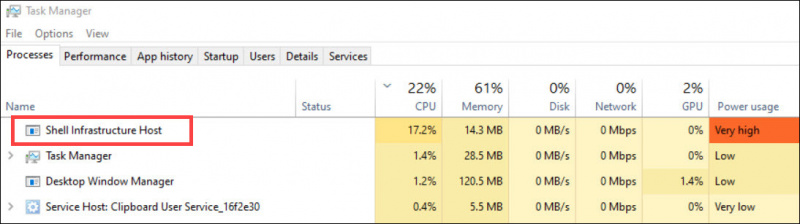
No, veliko uporabnikov sistema Windows 10/11 je prijavilo to težavo, tako da niste sami. Večinoma se zgodi pri izvajanju običajnih opravil, kot je ogledovanje fotografij na notranjem ali zunanjem trdem disku ali uporaba diaprojekcije v ozadju namizja. Ponovni zagon računalnika lahko to začasno odpravi, vendar se po dnevu ali dveh znova pojavi, kar je lahko precej moteče.
Zato vam bomo v tem članku povedali, po katerih korakih lahko odpravite težavo z visoko porabo procesorja Shell Infrastructure Host.
Kazalo
- Kaj je Shell Infrastructure Host?
- Kako popraviti visoko obremenjenost procesorja Shell Infrastructure Host?
- 1. popravek: Windows naj bo posodobljen
- 2. popravek: uporabite statično ozadje namizja
- 3. popravek: uporabite drugo aplikacijo za pregledovanje fotografij
- Popravek 4: Popravite poškodovane sistemske datoteke
- Popravek 5: Zaženite orodje za odpravljanje težav pri vzdrževanju sistema
- Popravek 6: Izvedite čisti zagon
Kaj je Shell Infrastructure Host?
Shell Infrastructure Host ali sihost.exe je odgovoren za preglednost opravilne vrstice, postavitev začetnega menija, slike ozadja in druge osnovne grafične elemente uporabniškega vmesnika v sistemu Windows. Običajno zavzame le majhno količino virov procesorja. Toda ko gre kaj narobe, lahko porabi več moči procesorja kot običajno.
Kako popraviti visoko obremenjenost procesorja Shell Infrastructure Host?
Spodaj so navedene najboljše rešitve za problem visoke obremenitve procesorja Shell Infrastructure Host. Morda vam ne bo treba preizkusiti vseh. Preprosto se pomikajte po seznamu, dokler ne najdete tistega, ki vam ustreza.
1. popravek: Windows naj bo posodobljen
Microsoft se je potrudil zmanjšati tovrstno težavo v sistemu Windows 10/11 in namestitev čakajočih posodobitev sistema Windows je mnogim uporabnikom pomagala rešiti težavo. Zato najprej poskusite! Windows posodobite na najnovejšo različico:
- Kliknite Začetek in izberite nastavitve .

- Izberite Posodobitev in varnost .
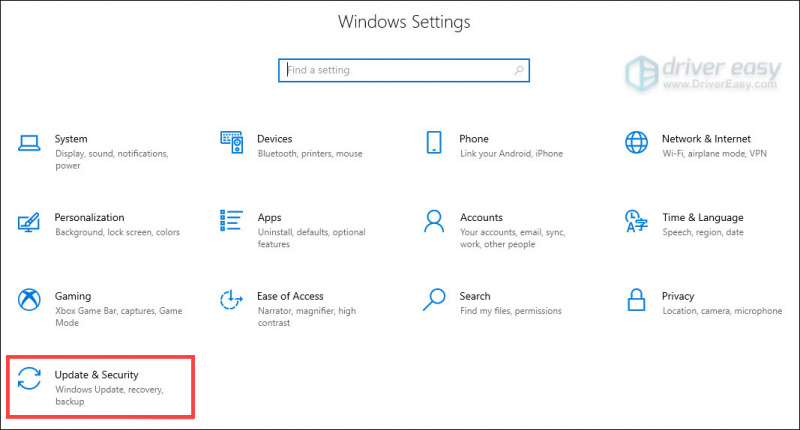
- Kliknite Preveri za posodobitve .
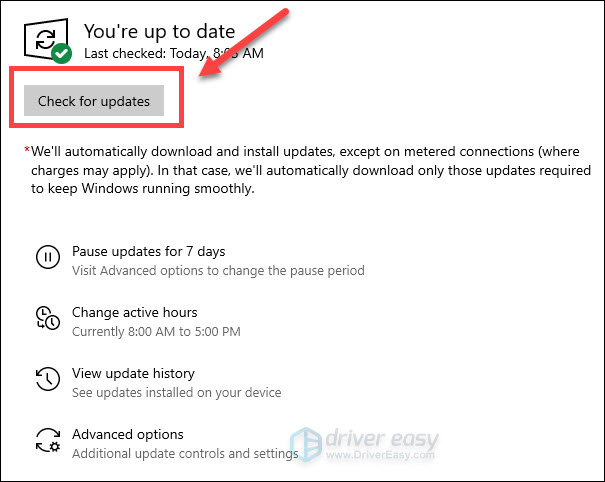
- Po potrebi posodobite operacijski sistem in znova zaženite računalnik, da vidite, ali je težava odpravljena.
Če posodobitev sistema Windows ne pomaga, nadaljujte z drugim popravkom.
2. popravek: uporabite statično ozadje namizja
Kot rečeno, je Shell Infrastructure Host tesno povezan z nekaterimi osnovnimi grafičnimi elementi v sistemu Windows. V nekaterih primerih se težava z visoko obremenitvijo procesorja pojavi, ko uporabljate ozadje namizja v diaprojekciji. Preklop na statično bi torej lahko bil rešitev. To storite tako:
- Kliknite Začetek in izberite nastavitve .

- Izberite Personalizacija .
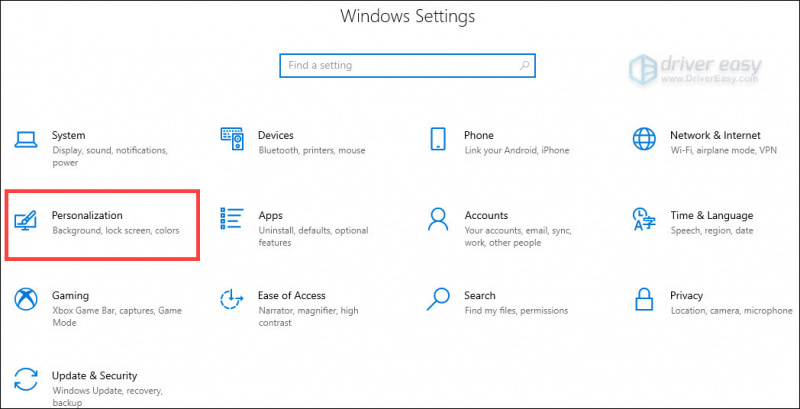
- V Ozadje polje izberite Slika oz Enobarvno.
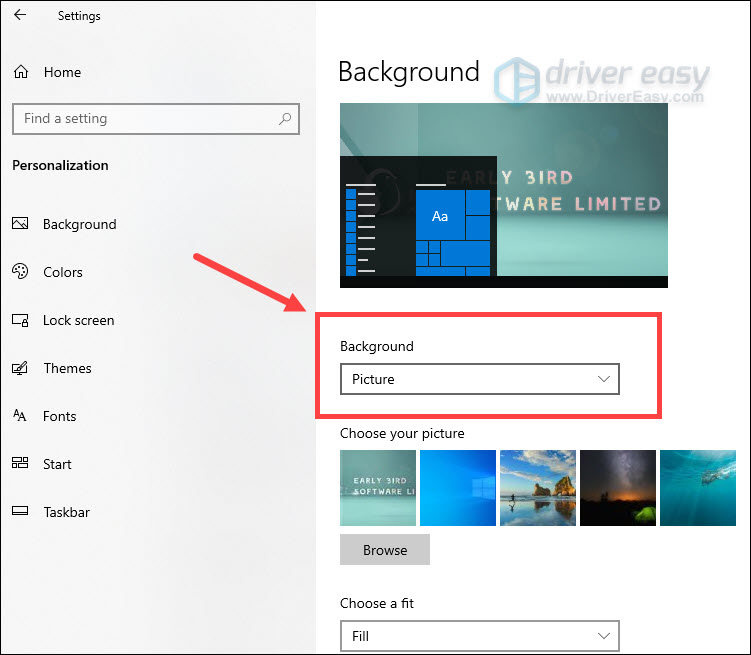
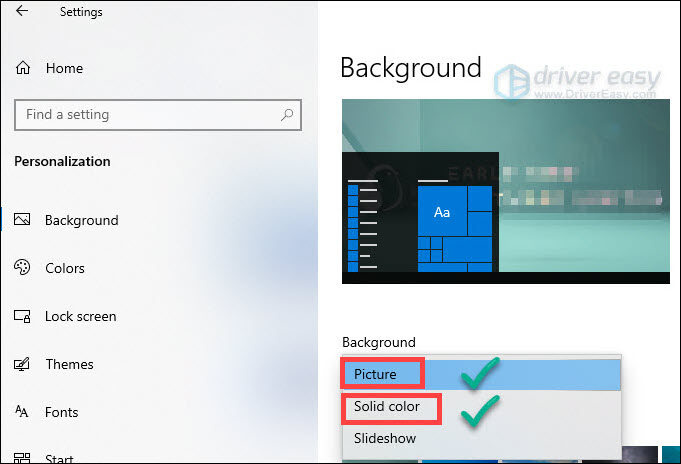
Če ta korak še vedno ne more izboljšati uporabe procesorja, nadaljujte z naslednjo metodo spodaj.
3. popravek: uporabite drugo aplikacijo za pregledovanje fotografij
Eden glavnih vzrokov za težavo z visokim procesorjem Shell Infrastructure Host je težava z uhajanjem pomnilnika s privzeto aplikacijo za pregledovanje fotografij v sistemu Windows. Zaradi te napake sihost.exe ves čas poizveduje po registru, kar vodi do visoke obremenitve procesorja.
Glede na to je uporaba druge programske opreme za pregledovalnik fotografij še ena preprosta rešitev za to težavo. Samo sledite spodnjim korakom:
- Kliknite Začetek in izberite nastavitve .

- Izberite Aplikacije.
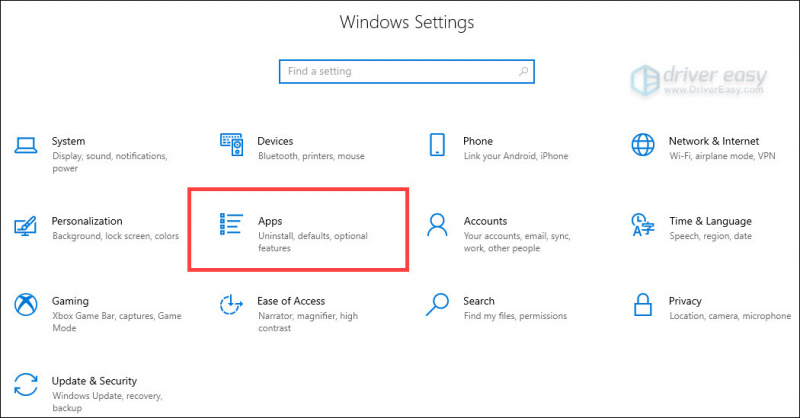
- Izberite Privzete aplikacije , nato kliknite Fotografije (ki je privzeta aplikacija za pregledovanje fotografij v sistemu Windows).
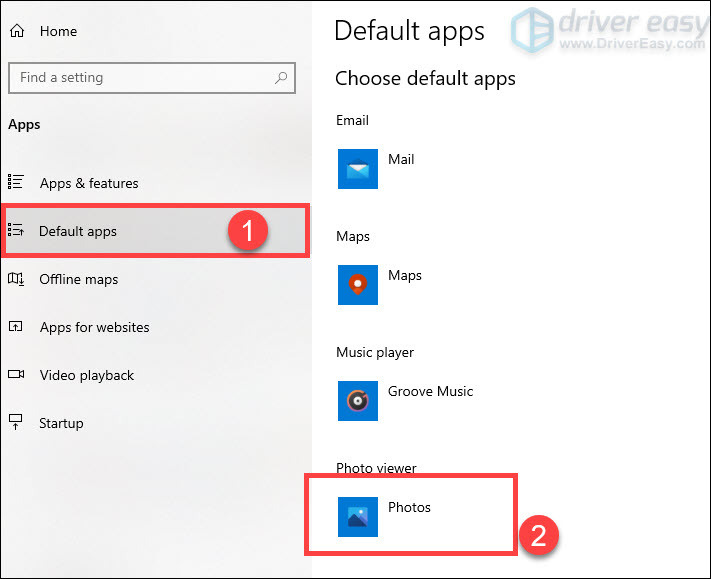
- Preklopite na drugo aplikacijo.
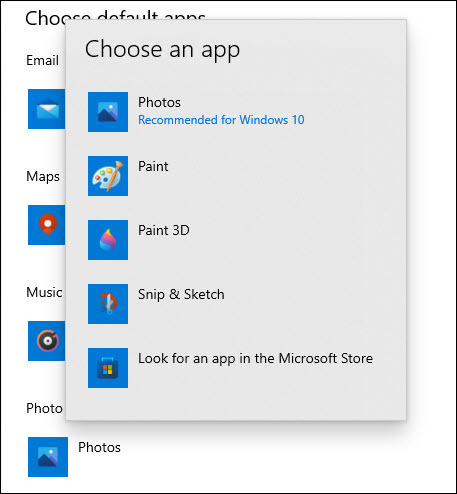
Nato preverite, ali to odpravlja težavo. Če se nič ne spremeni, boste morda morali popraviti poškodovane sistemske datoteke.
Popravek 4: Popravite poškodovane sistemske datoteke
Poškodovane sistemske datoteke so lahko pogost razlog, zakaj lahko komponente sistema Windows, kot je Shell Infrastructure Host, povzročijo visoko obremenitev procesorja. Za iskanje in popravilo poškodovanih sistemskih datotek je Restoro lahko še posebej koristen.
Restoro je profesionalno orodje za popravilo sistema, ki lahko popravi pogoste napake v računalniku, vas zaščiti pred izgubo datotek, zlonamerno programsko opremo in napako strojne opreme in optimizirajte delovanje vašega računalnika.
Takole uporabite Restoro za popravilo sistemskih datotek:
- Prenesi in namestite Restoro.
- Zaženite Restoro in zaženite a brezplačno skeniranje . Popolnoma bo analiziral vaš računalnik in vam zagotovil podrobno poročilo o skeniranju, ki vključuje vse odkrite težave.
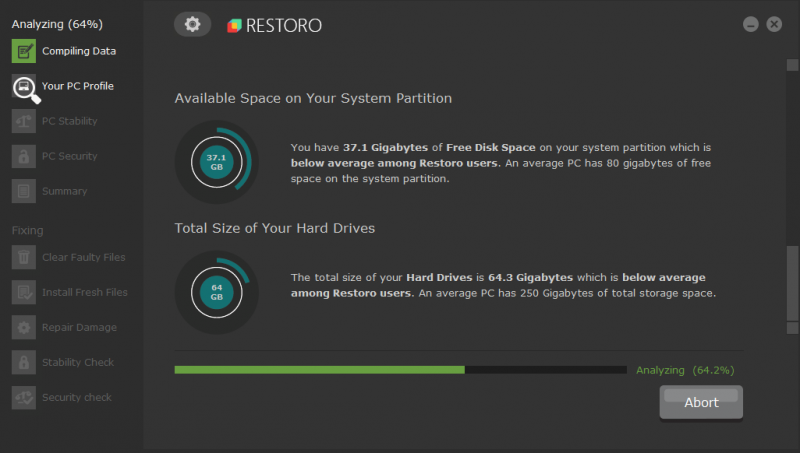
- Kliknite Začetek popravila za samodejno odpravo vseh težav (plačati boste morali polno različico. Ima 60-dnevno garancijo vračila denarja, tako da lahko kadar koli vrnete denar, če Restoro ne odpravi vaše težave).
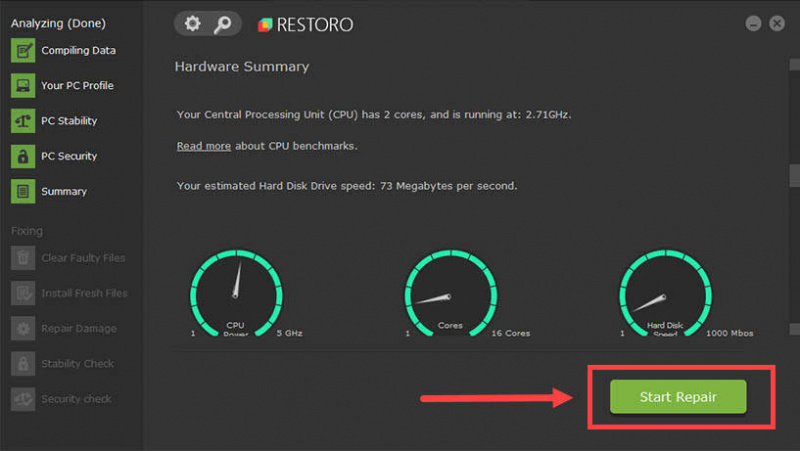
Popravek 5: Zaženite orodje za odpravljanje težav pri vzdrževanju sistema
Zagon orodja za odpravljanje težav pri vzdrževanju sistema je še ena preizkušena rešitev te težave. To je orodje, ki lahko odpravi različne težave, povezane z vzdrževanjem sistema v vašem računalniku. Če ga želite zagnati, sledite spodnjim korakom:
- Desni klik Začetek gumb in izberite Teči .

- Vrsta naslednji v ukazno vrstico in pritisnite Vnesite :
%systemroot%\system32\msdt.exe -id MaintenanceDiagnostic
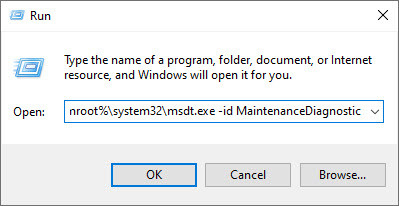
- Kliknite Napredno v pojavnem oknu.
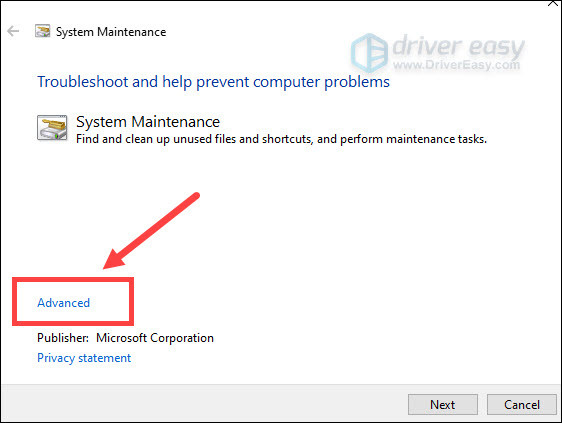
- Kliknite Zaženi kot skrbnik .
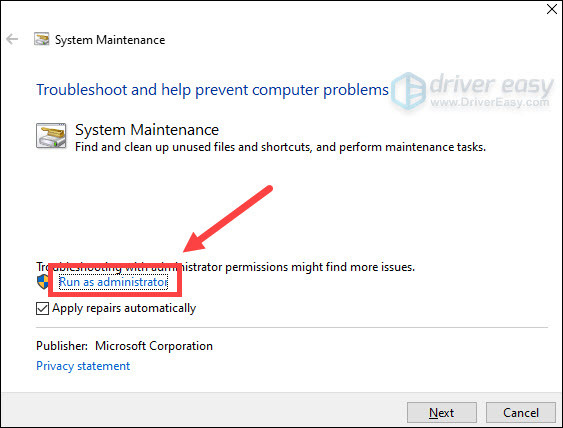
- Kliknite Naslednji . Nato bo orodje za vzdrževanje sistema opravilo odpravljanje težav namesto vas in vas obvestilo, ko bo končano.
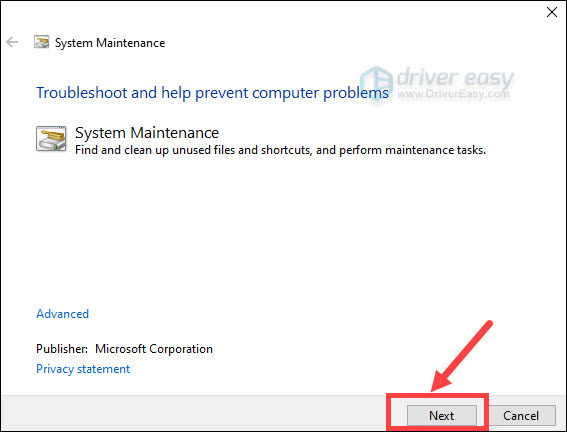
Če težava izgine, čestitamo! Če ne, lahko poskusite še en popravek.
Popravek 6: Izvedite čisti zagon
Čisti zagon se izvede za zagon sistema Windows z minimalnim naborom gonilnikov in zagonskih programov. S tem lahko ugotovite, ali programska oprema (na primer aplikacije za urejanje fotografij) neprekinjeno deluje v ozadju in povzroča visoko obremenitev procesorja. To storite tako:
- Desni klik Začetek gumb in izberite Teči .

- Vrsta msconfig in pritisnite Vnesite .
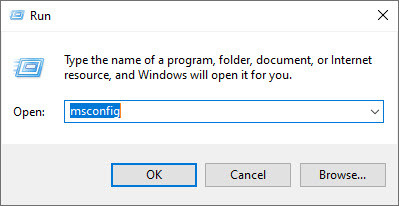
- Na Storitve zavihek Konfiguracija sistema izberite Skrij vse Microsoftove storitve in nato izberite Onemogoči vse . Kliknite Prijavite se .
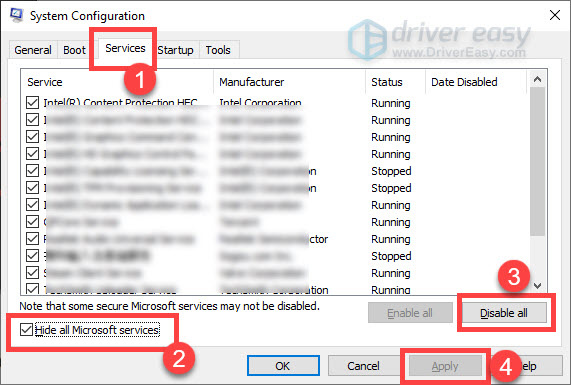
- Na Začeti zavihek System Configuration kliknite Odprite upravitelja opravil .
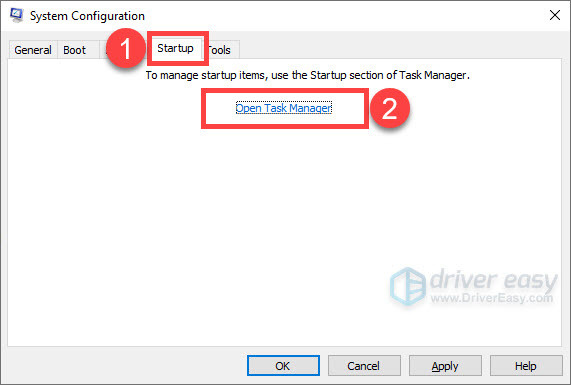
- Na Začeti zavihek noter Upravitelj opravil , za vsak zagonski element, izberite element in kliknite Onemogoči .
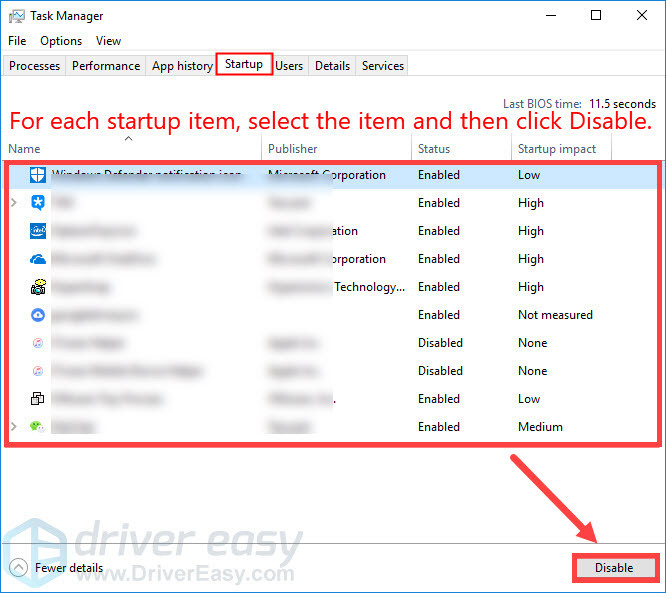
- Pojdi nazaj na Konfiguracija sistema okno in kliknite v redu da shranite spremembe, ki ste jih pravkar naredili.
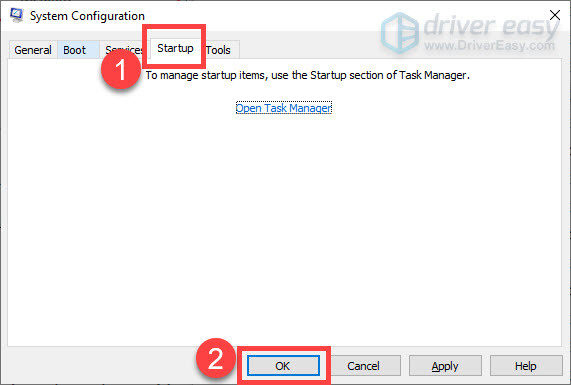
- Kliknite Ponovni zagon za ponovni zagon računalnika.
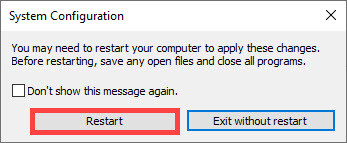
- Preverite, ali je težava izginila.
Poiščite aplikacijo ali storitev, ki povzroča težavo
Če se težava s porabo virov procesorja Shell Infrastructure Host ne pojavi v čistem zagonskem okolju, morate ugotoviti, katera zagonska aplikacija ali storitev povzroča težavo:
Onemogočene storitve omogočite eno za drugo in znova zaženite računalnik. Če se težava znova pojavi, potem ko omogočite eno od njih, morate odstraniti to problematično programsko opremo, da odpravite to težavo.
Vendar upoštevajte, da je najučinkovitejši način za to ta, da testirate polovico elementov naenkrat in tako izločite polovico elementov kot morebitnega vzroka ob vsakem ponovnem zagonu računalnika. Ta postopek lahko nato ponavljate, dokler ne odpravite težave.
Ponastavite računalnik na normalen zagon po odpravljanju težav s čistim zagonom
Ko končate z odpravljanjem težav, sledite tem korakom za ponastavitev računalnika na normalen zagon.
- Desni klik Začetek gumb in izberite Teči .
- Vrsta msconfig in pritisnite Vnesite .
- Na Splošno zavihek izberite Normalen zagon .
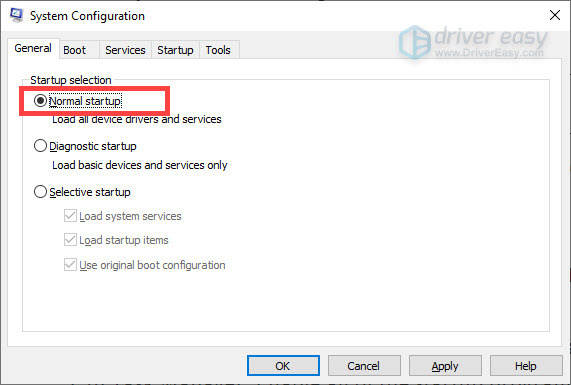
- Izberite Storitve počistite potrditveno polje zraven Skrij vse Microsoftove storitve , izberite Omogoči vse , nato izberite Prijavite se .
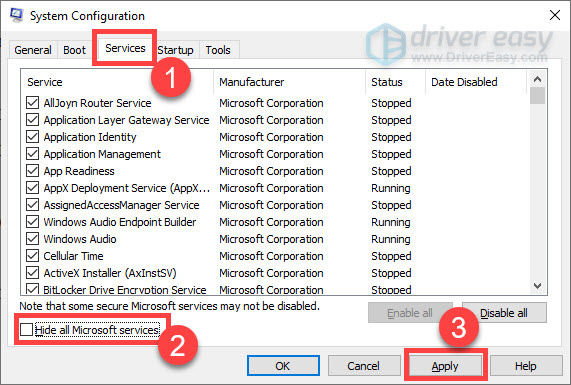
- Izberite Začeti zavihek in nato izberite Odprite upravitelja opravil .
- V upravitelju opravil omogočite vse zagonske programe, ki ste jih prej onemogočili, in nato izberite v redu .
- Ko ste pozvani, da znova zaženete računalnik, izberite Ponovni zagon .
Upajmo, da vam bo eden od zgornjih popravkov pomagal odpraviti težavo z visoko porabo procesorja Shell Infrastructure Host. Če imate kakršna koli vprašanja ali boljše predloge, vas prosimo, da spodaj pustite komentar.

![[REŠENO] Chrome brez zvoka](https://letmeknow.ch/img/knowledge/18/chrome-no-sound.jpg)


![[REŠENO] Football Manager 2021 je obtičal na nakladalnem zaslonu](https://letmeknow.ch/img/knowledge/96/football-manager-2021-stuck-loading-screen.jpg)

